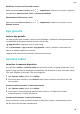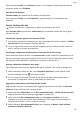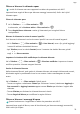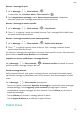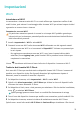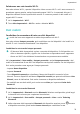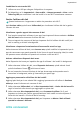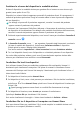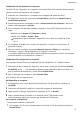MatePad Pro User Manual-(MRX-W09&AL09&W29,HarmonyOS 2_01,it)
Table Of Contents
- Manuale dell'utente
- Sommario
- Informazioni essenziali
- Gesture di base
- Tablet Clone
- Bloccare e sbloccare lo schermo
- Familiarizzarsi con la schermata Home
- Icone di notifica e di stato
- Pannello di controllo
- Schermate e registrazione schermo
- Regolare le impostazioni audio
- Multi-finestra
- Accendere e spegnere o riavviare il dispositivo
- Caarica
- Funzioni intelligenti
- HiVoice
- AI Voice
- Visualizzare le abilità di AI Voice
- Effettuare chiamate e inviare messaggi SMS con AI Voice
- Impostare sveglie con i comandi vocali
- Riprodurre musica o video con i comandi vocali
- Aprire app con i comandi vocali
- Chiedere informazioni sul meteo con i comandi vocali
- Traduzione vocale
- Impostare eventi e promemoria Calendario con i comandi vocali
- AI Lens
- HiTouch
- Proiezione facile
- Huawei Share
- Collaborazione multischemo
- HiVoice
- Fotocamera e Galleria
- Avviare Fotocamera
- Scattare foto
- Scattare foto panoramiche
- Scattare foto HDR
- Immagini in movimento
- Aggiungere sticker alle foto
- Modalità documenti
- Modalità Pro
- Registrare video
- Registrazione in slow motion
- Fotografia time-lapse
- Filtri
- Regolare le impostazioni della fotocamera
- Gestire la Galleria
- Momenti più belli
- App
- Contatti
- Telefono
- Messaggi
- MeeTime
- Calendario
- Orologio
- Blocco note
- Registratore
- App gemella
- Gestione tablet
- Tablet Clone
- Impostazioni
- Wi-Fi
- Dati mobili
- Altre connessioni
- Display e luminosità
- Suoni e vibrazioni
- Notifiche
- Biometria e password
- App
- Batteria
- Archiviazione
- Sicurezza
- Privacy
- Funzioni di accessibilità
- Utenti e account
- Aggiornamenti di sistema
- Informazioni sul tablet
Condividere le dal dispositivo al computer
Condividi le tra il dispositivo e il computer con Huawei Share. Puoi accedere facilmente alle
cartelle condivise sul dispositivo dal computer.
1 Assicurati che il dispositivo e il computer siano collegati alla stessa rete Wi-Fi.
2 Sul dispositivo, accedi alle impostazioni Huawei Share, quindi attiva Huawei Share e
Condivisione computer.
3 Prendi nota del nome visualizzato accanto a Nome mostrato sui computer e del nome
utente e della password in
Verica.
4 Su un computer con Windows (desktop o laptop) o con macOS (laptop) procedi come
segue:
• Windows: vai in Questo PC (Computer) > Rete.
• macOS: vai in Finder > Accedi > Rete.
Attualmente, questa funzione è disponibile solo su Mac con macOS da 10.8 a
10.14.
5 Sul computer, fai doppio clic sul nome del dispositivo e inserisci il nome utente e la
password annotati.
6 Apri una cartella condivisa, ad esempio Memoria interna o Album, per visualizzare,
modicare o copiare i le dal dispositivo al computer o viceversa.
Le modiche apportate ai le nelle cartelle condivise sul computer verranno sincronizzate
automaticamente con il dispositivo e viceversa.
Condividere le tra dispositivo e computer
Puoi utilizzare Huawei Share per condividere le tra il dispositivo e il computer Huawei.
1 Dall'angolo in alto a destra del dispositivo, scorri verso il basso per visualizzare Pannello
di controllo, tocca per espandere il pannello degli interruttori delle scorciatoie (in
base al modello del dispositivo)., quindi attiva Huawei Share.
2 Apri PC Manager sul computer e attiva Huawei Share.
Puoi trasferire le nei seguenti modi:
Dal dispositivo al computer:
1 Sul dispositivo, tocca e tieni premuto per selezionare i
le da trasferire, quindi tocca
Condividi.
2 Dall'elenco dei dispositivi, seleziona il nome del computer di destinazione.
3 Nella nestra di dialogo visualizzata sul computer, fai clic su Accetta.
4 Dopo il trasferimento, la cartella in cui vengono salvati i le trasferiti verrà
automaticamente aperta sul computer per accedervi più facilmente.
Dal computer al dispositivo:
• Trasferimento mediante condivisione
1 Sul computer, fai clic con il pulsante destro del mouse sui le da trasferire e seleziona
Huawei Share.
Impostazioni
77